所有數(shù)字化產(chǎn)品
 視頻會議
視頻會議 會議直播
會議直播 音視頻集成
音視頻集成 elearning
elearning 電子合同
電子合同 基礎軟件
基礎軟件 研發(fā)工具
研發(fā)工具 網(wǎng)絡管理
網(wǎng)絡管理 網(wǎng)絡安全
網(wǎng)絡安全 公有云
公有云
功能介紹
企業(yè)版賬號創(chuàng)建的會議,會議主持人可以在會議中發(fā)起投票,收集各參會成員的投票信息,同時可以選擇將結果公布給參會者;
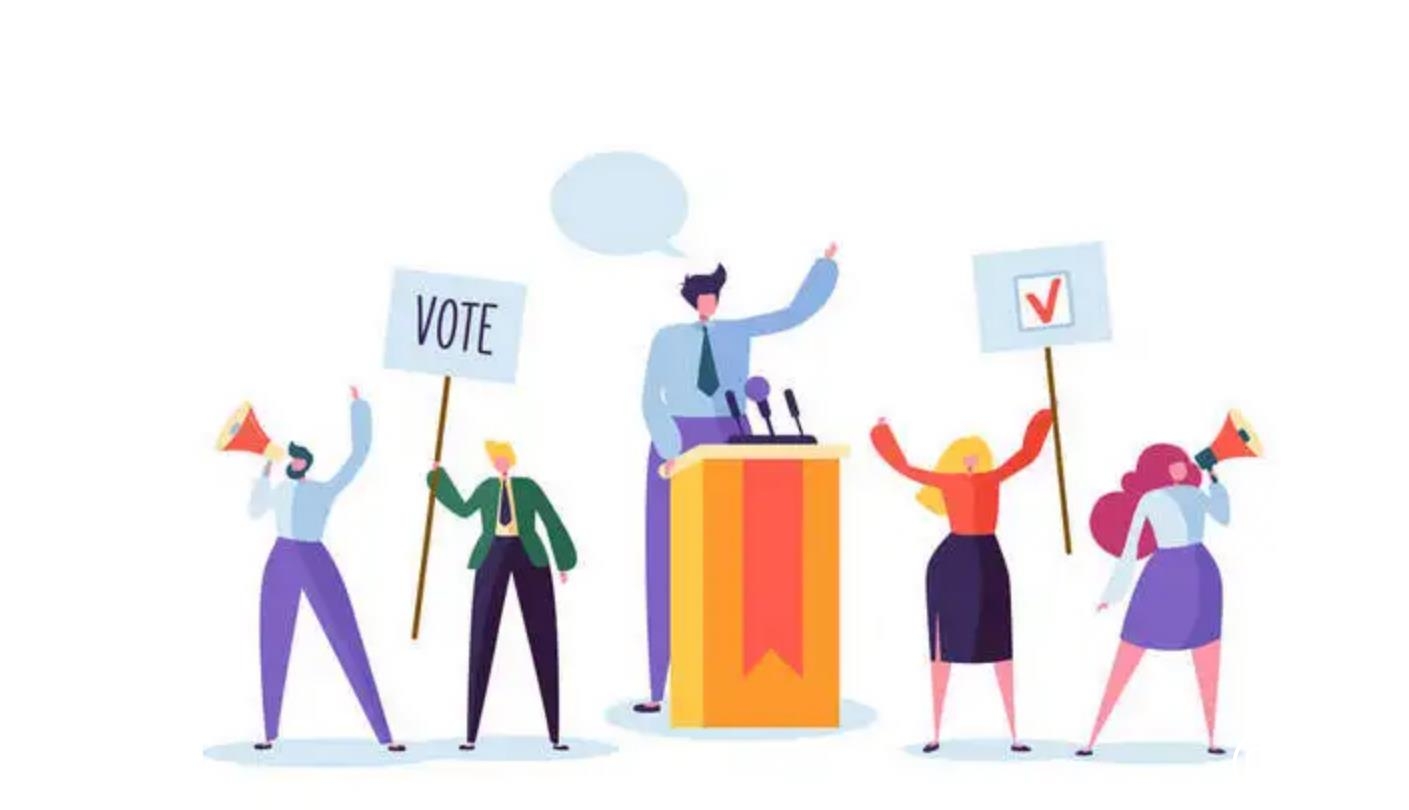
前提條件
免費版,商業(yè)版,企業(yè)版用戶;
Windows /macOS/iOS/Android;
版本要求1.7.5及以上版本
如何使用會議投票?
01 創(chuàng)建投票
1、桌面端:主持人/聯(lián)席主持人可以在會中點擊“應用”選擇“投票”進入投票列表界面,點擊“創(chuàng)建投票”可設置投票內(nèi)容,支持設置主題,主題描述,單選/多選,匿名/非匿名投票,(最多支持創(chuàng)建10個投票,每次投票最多支持添加10個選項);
2、移動端:主持人/聯(lián)席主持人可以在會中點擊“更多”選擇"投票"進入投票列表界面,點擊“創(chuàng)建投票”可設置投票內(nèi)容,支持設置主題,主題描述,單選/多選,匿名/非匿名投票,(最多支持創(chuàng)建10個投票,每次投票最多支持添加10個選項);
02 發(fā)起投票
1、會議中,支持主持人/聯(lián)席主持人,對新創(chuàng)建的投票進行發(fā)起操作。發(fā)起投票后,各參會成員可看到正在投票中的投票,并參與到投票中;
2、主持人/聯(lián)席主持人終止投票后,參會成員將不可以繼續(xù)參與該投票;
3、主持人/聯(lián)席主持人可以實時查看各參會成員的投票情況;
03 參與投票
1、會議中,主持人/聯(lián)席主持人已發(fā)起的投票,所有參會成員(除PSTN、小程序入會)可參與投票,并提交選項結果;
2、主持人可以點擊“返回列表”點擊“創(chuàng)建投票”再次創(chuàng)建新的投票;
3、桌面端參會成員可以在“應用”->“投票”處可查看已發(fā)起的投票列表;
4、移動端參會成員可以在“更多”->“投票”處可查看已發(fā)起的投票列表;
04 公布投票結果
1、會議中,主持人/聯(lián)席主持人對已結束的投票,可以將投票結果(包含選項票數(shù)、百分比)公布給所有參會成員;
2、當主持人停止投票并公布結果時,系統(tǒng)便會對主持人發(fā)出提示“已為所有參會成員公布投票結果”。
05 會后查看
1、當主持人停止投票并公布結果時,系統(tǒng)便會對參會者發(fā)出提示“主持人公布了1個投票結果”。同樣,此時您可以點擊該提示,或者進入投票列表來查看投票結果;
2、會后,會議創(chuàng)建者可以在歷史會議詳情頁中,查看該會議沉淀的投票結果;
3、會議投票若用戶不手工刪除,系統(tǒng)將為您保存30天;
相關TAG標簽:騰訊會議

欄目: 視頻會議
2025-02-19
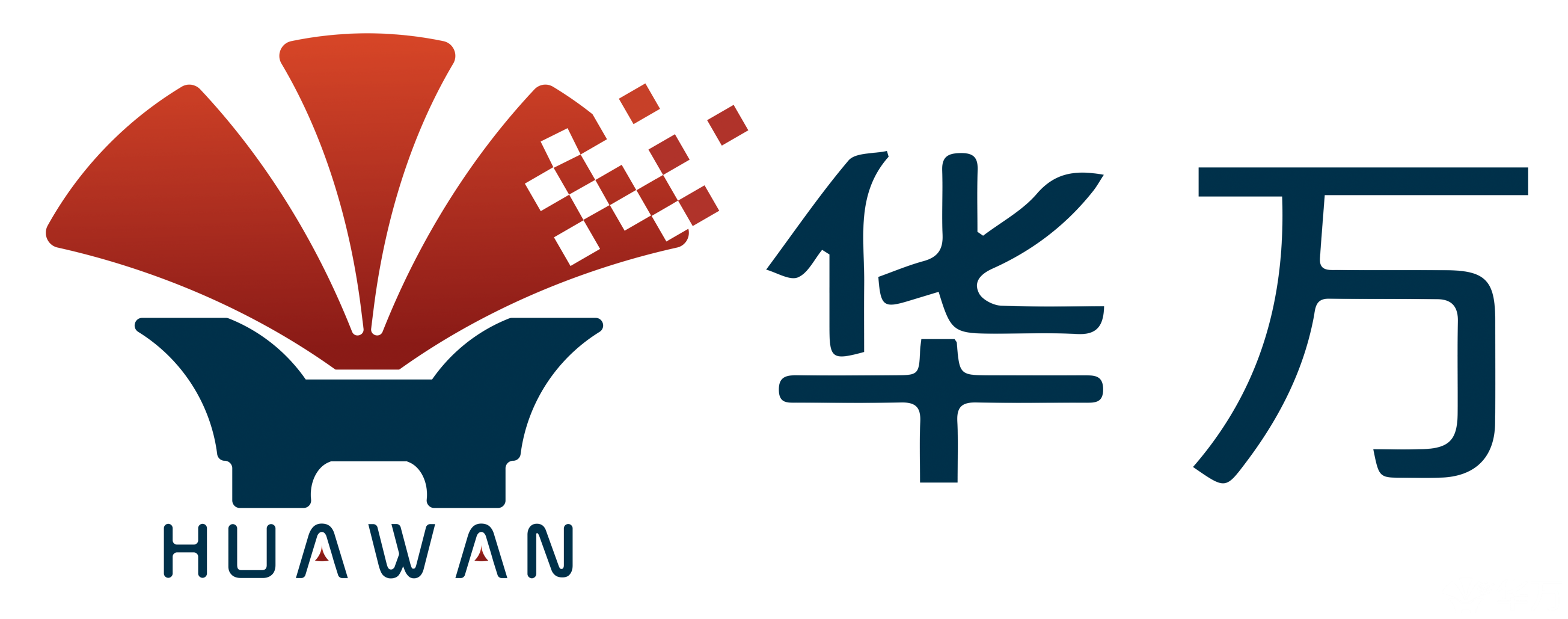
欄目: 視頻會議
2025-02-19

欄目: 視頻會議
2024-04-16

欄目: 視頻會議
2024-04-16

欄目: 視頻會議
2024-04-15

欄目: 視頻會議
2024-04-15
5000款臻選科技產(chǎn)品,期待您的免費試用!
立即試用